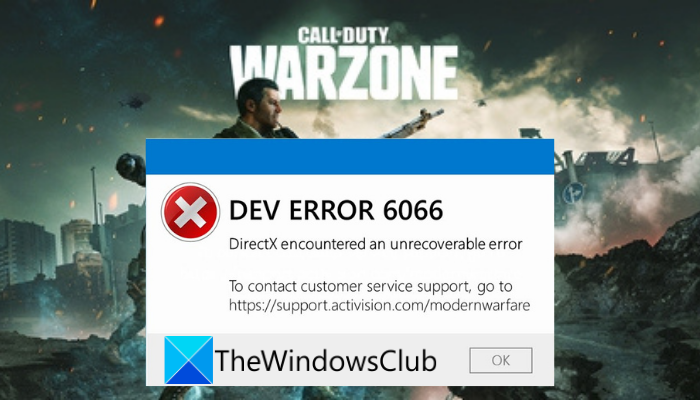Dưới đây là hướng dẫn đầy đủ về cách sửa lỗi Dev 6066 trong Call of Duty Modern Warfare và Warzone . Rất nhiều người dùng Modern Warfare và Warzone đã phàn nàn rằng họ gặp phải lỗi dev 6066 khi cố gắng khởi chạy trò chơi. Khi được kích hoạt, bạn sẽ nhận được thông báo lỗi sau xuất hiện:
LỖI THIẾT BỊ 6066
DirectX gặp lỗi không thể khôi phục
Bây giờ, nếu bạn cũng gặp lỗi tương tự trong Warzone hoặc Modern Warfare, chúng tôi đã giải quyết cho bạn. Trong bài đăng này, chúng ta sẽ thảo luận về nhiều bản sửa lỗi đã giúp người dùng thoát khỏi lỗi này. Vì vậy, bạn cũng có thể thử các bản sửa lỗi này và giải quyết lỗi.
Lỗi Dev 6066 Warzone là gì?
Lỗi Dev 6066 trong lỗi Warzone là lỗi khởi chạy xảy ra khi bạn cố gắng mở trò chơi. Lỗi này có thể là kết quả của nhiều yếu tố. Nó có thể được gây ra do hệ điều hành lỗi thời, trình điều khiển đồ họa lỗi thời, thiếu VRAM, xung đột với các ứng dụng nền và ép xung. Các lý do tiềm ẩn khác gây ra lỗi tương tự có thể là do tệp trò chơi bị hỏng hoặc tệp cài đặt bị hỏng.
Làm cách nào để bạn sửa lỗi Dev trong Warzone?
Các bản sửa lỗi để giải quyết lỗi Dev trong Warzone hoàn toàn phụ thuộc dựa trên mã lỗi bạn đang nhận được. Mỗi mã lỗi chỉ ra một nguyên nhân khác nhau gây ra lỗi. Nếu gặp mã lỗi 6066, bạn có thể thử cập nhật Windows, tăng VRAM, đóng ứng dụng nền, tắt ép xung, tắt lớp phủ trong trò chơi hoặc cài đặt lại trò chơi.
Sửa lỗi Dev 6066 trong Call of Duty Modern Warfare và Warzone
Dưới đây là các bản sửa lỗi mà bạn có thể thử để loại bỏ DEV ERROR 6066, DirectX gặp phải lỗi không thể khôi phục trong Modern Warfare và Warzone:
Windows cũng như trình điều khiển đồ họa.Tăng VRAM.Cập nhật DirectX. Đóng các ứng dụng nền không cần thiết. trình điều khiển
Lỗi này có thể xảy ra do sự cố không tương thích giữa hệ điều hành của bạn và trò chơi. Do đó, điều đầu tiên bạn nên làm là đảm bảo rằng bạn đã cài đặt tất cả các bản cập nhật Windows mới nhất và hệ thống của bạn được cập nhật. Nếu không, hãy cập nhật Windows của bạn lên phiên bản mới nhất để sửa lỗi. Để cập nhật hệ thống Windows của bạn, chỉ cần đi tới Cài đặt> Windows Update và nhấn nút Kiểm tra bản cập nhật để tải xuống và cài đặt các bản cập nhật mới nhất.
Ngoài ra, bạn cũng nên đảm bảo rằng bạn đã cài đặt trình điều khiển đồ họa mới nhất trên hệ thống của bạn. Trình điều khiển đồ họa bị lỗi và lỗi thời được biết là nguyên nhân gây ra lỗi như thế này. Vì vậy, bạn cần cập nhật trình điều khiển đồ họa để khắc phục lỗi. Để cập nhật trình điều khiển thẻ GPU của bạn, bạn có thể sử dụng các phương pháp sau đây:
Sử dụng tính năng Cập nhật tùy chọn có sẵn trong phần Cài đặt> Windows Update. Tại đây, bạn có thể tìm thấy tất cả các bản cập nhật tối ưu bao gồm cả bản cập nhật trình điều khiển. Vì vậy, hãy tải xuống và cài đặt chúng để cập nhật trình điều khiển đồ họa. Bạn cũng có thể tải xuống phiên bản mới nhất của trình điều khiển đồ họa của mình từ trang web chính thức của nhà sản xuất thiết bị.
Hãy xem việc cập nhật trình điều khiển đồ họa và Windows có giúp bạn khắc phục lỗi không. Trong trường hợp bạn đang sử dụng phiên bản Windows và trình điều khiển mới nhất, có thể có một số nguyên nhân cơ bản khác gây ra sự cố. Vì vậy, bạn có thể thử các bản sửa lỗi tiềm năng tiếp theo để giải quyết lỗi.
2] Tăng VRAM
Tăng VRAM có thể giúp bạn loại bỏ lỗi trong tầm tay theo nhà phát triển và người dùng bị ảnh hưởng. Cần có RAM tối thiểu 8 GB để chạy Warzone mà không gặp bất kỳ sự cố nào. Vì vậy, nếu PC của bạn bị hết bộ nhớ khi chơi game, hãy tăng cường bộ nhớ ảo để khắc phục lỗi. Nó được thực hiện bằng cách chuyển đổi các sector ổ cứng thành bộ nhớ ảo. Đây là cách bạn có thể làm điều đó:
Đầu tiên, nhấn vào tùy chọn tìm kiếm trên thanh tác vụ và trong hộp tìm kiếm, nhập cài đặt hệ thống nâng cao. Bây giờ, từ kết quả xuất hiện, hãy chọn Xem cài đặt hệ thống nâng cao để khởi chạy cửa sổ Thuộc tính hệ thống. Tiếp theo, trong tab Nâng cao , chạm vào nút Cài đặt có trong phần Hiệu suất . Sau đó, đi tới tab Nâng cao trong cửa sổ hộp thoại mới và nhấn vào nút Thay đổi Sau đó, tắt hộp kiểm có tên Tự động quản lý kích thước tệp hoán trang cho tất cả các ổ đĩa và chọn ổ đĩa chứa trò chơi của bạn Bây giờ, chọn Kích thước tùy chỉnh và nhập một giá trị lớn hơn 2GB cho cả Kích thước ban đầu và Kích thước tối đa. Tiếp theo, nhấp vào nút Áp dụng> OK để áp dụng các thay đổi trên. Cuối cùng, khởi động lại PC của bạn và sau đó xem lỗi có phải không đã khắc phục hay chưa.
Trong trường hợp bạn vẫn gặp phải lỗi tương tự, hãy tiếp tục và thử cách sửa chữa tiềm năng tiếp theo để giải quyết lỗi.
3] Cập nhật DirectX
Vì lỗi có thể do phiên bản DirectX lỗi thời, cập nhật DirectX để sửa lỗi. Chỉ cần tải xuống phiên bản DirectX mới nhất từ Microsoft.com và sau đó cài đặt nó. Xem cách này có khắc phục được lỗi cho bạn không.
4] Đóng các ứng dụng nền không cần thiết
Bạn có thể gặp phải lỗi này nếu có quá nhiều ứng dụng đang chạy trong nền. Có khả năng các ứng dụng can thiệp vào Warzone hoặc Modern Warfare. Do đó, bạn nên tắt tất cả các ứng dụng nền để khắc phục lỗi. Bạn có thể mở Trình quản lý tác vụ và từ tab Quy trình, chọn ứng dụng bạn muốn đóng. Sau đó, nhấn nút End Task để đóng nó. Làm điều đó cho tất cả các ứng dụng khác và sau đó xem lỗi có được khắc phục hay không.
Đọc: Sửa lỗi Dev 6034 trong Call of Duty, Modern Warfare và WarZone.
5] Tắt tính năng ép xung
Ép xung là một chức năng tiện dụng giúp tăng tốc PC của bạn. Tuy nhiên, nó cũng gây ra các vấn đề về độ ổn định với các ứng dụng và trò chơi đối với một số người dùng. Vì vậy, nếu bạn đã bật ép xung, hãy thử tắt nó bằng cách vào BIOS của bo mạch chủ. Xem điều này có khắc phục được lỗi cho bạn không. Trong trường hợp bạn không sử dụng tính năng ép xung mà vẫn gặp lỗi, hãy thử các bản sửa lỗi tiềm năng tiếp theo để giải quyết.
Đọc: COD Modern Warfare DEV ERROR 6068, 6065, 6165, 6071.
6] Tắt lớp phủ trong trò chơi
Lỗi này cũng có thể là do lớp phủ trong trò chơi. Do đó, nếu tình huống có thể xảy ra, hãy tắt lớp phủ trong trò chơi và sau đó kiểm tra xem lỗi có được khắc phục hay không. Bạn có thể tắt Bộ đếm FPS của Modern Warfare bằng các bước dưới đây:
Đầu tiên, hãy chuyển đến menu Tùy chọn của trò chơi và điều hướng đến tab Chung. Tiếp theo, hãy thử khởi động lại trò chơi và xem lỗi đã được khắc phục chưa.
Nếu bạn có cạc đồ họa GeForce, bạn có thể tắt Lớp phủ chia sẻ trải nghiệm GeForce trong trò chơi bằng các bước dưới đây:
Trước tiên, hãy khởi động GeForce Trải nghiệm và chuyển đến Cài đặt của trò chơi. Bây giờ, tắt nút chuyển Chia sẻ bằng cách chuyển đến tab Chung Tiếp theo, khởi chạy lại trò chơi và kiểm tra xem lỗi Dev 6066 đã được khắc phục hay chưa.
Bạn cũng có thể thử tắt tùy chọn lớp phủ trong trò chơi trong các ứng dụng như Steam, Discord, v.v. và xem điều đó có phù hợp với bạn không. Nếu không, bạn có thể thử giải pháp sửa chữa tiềm năng tiếp theo để loại bỏ lỗi.
Đọc: Khắc phục mức sử dụng CPU cao của Modern Warfare Warzone trên PC.
7] Xác minh tính toàn vẹn của các tệp trò chơi
Một nguyên nhân tiềm ẩn khác gây ra lỗi này có thể là tệp trò chơi của Call of Duty: Modern Warfare hoặc Warzone bị hỏng hoặc bị thiếu. Trong trường hợp đó, bạn có thể thử xác minh tính toàn vẹn của các tệp trò chơi để sửa lỗi. Có một tùy chọn chuyên dụng được cung cấp trong Battle.net, trình khởi chạy trò chơi, cho phép bạn quét và sửa các tệp trò chơi bị hỏng. Dưới đây là các bước để sử dụng tính năng này:
Đầu tiên, khởi chạy trình khởi chạy Battle.net và nhấp vào trò chơi có vấn đề, tức là Call of Duty: Modern Warfare hoặc Warzone. Bây giờ, sẽ có biểu tượng bánh răng/cài đặt tiếp theo vào nút Play; Bạn cần nhấn vào nó.Tiếp theo, từ các tùy chọn có sẵn, hãy nhấp vào tùy chọn Quét và sửa chữa và để tùy chọn này xác minh và sửa chữa các tệp trò chơi của bạn. Sau khi hoàn tất, hãy thử khởi chạy lại trò chơi và kiểm tra xem có lỗi không hiện đã bị dừng.
Nếu bạn vẫn gặp lỗi tương tự, bạn có thể thử một cách khắc phục khác. S. chuyển sang bản sửa lỗi tiếp theo.
Xem: Sửa lỗi CoD Warzone DEV ERROR 5476 hoặc 6635.
8] Cài đặt lại trò chơi
Nếu không có bản sửa lỗi nào ở trên giúp được bạn, thì bản sửa lỗi cuối cùng bạn có thể thử là cài đặt lại trò chơi. Có khả năng bạn đang xử lý các tệp cài đặt bị hỏng của trò chơi. Vì vậy, để khắc phục lỗi, hãy gỡ cài đặt trò chơi và sau đó cài đặt lại. Bạn có thể làm theo các bước dưới đây để làm điều đó:
Đầu tiên, mở trình khởi chạy trò chơi Battle.net và chọn trò chơi có vấn đề. Bây giờ, chạm vào biểu tượng Bánh răng bên cạnh nút Phát. Tiếp theo, chọn tùy chọn Gỡ cài đặt và Sau đó xác nhận gỡ cài đặt trò chơi. Sau khi quá trình hoàn tất, hãy khởi động lại PC của bạn. Cuối cùng, mở Battle.net, sau đó cài đặt lại trò chơi để kiểm tra xem lỗi đã được khắc phục chưa.
Hy vọng rằng điều này sẽ hữu ích!
Cách thực hiện Tôi có sửa được DirectX gặp phải lỗi không thể khôi phục không?
Người dùng PC gặp phải lỗi DEV của Modern Warfare (CoD) 6XXX, DirectX gặp lỗi không thể khôi phục khi chơi game trên Windows 11/10, có thể thử các giải pháp được đề xuất của chúng tôi bên dưới không theo thứ tự cụ thể nào và xem điều đó có giúp giải quyết được sự cố không.
Kiểm tra trạng thái Máy chủ Activision Cập nhật trình điều khiển đồ họa Chạy Modern Warfare với đặc quyền quản trị Đặt quy trình ưu tiên của Call of Duty thành Cao tắt tính năng Crossplay Quét và sửa chữa tệp trò chơi Thay đổi quy mô bộ nhớ video Gỡ cài đặt và cài đặt lại CoD Modern Warfare
Bây giờ hãy đọc: